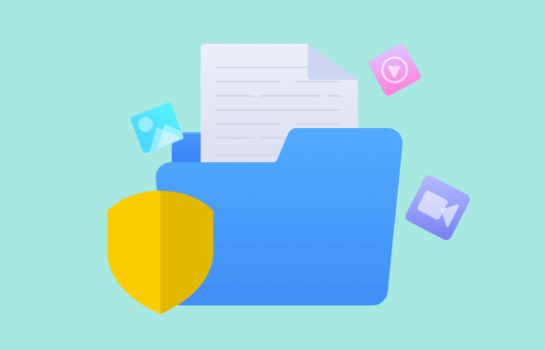腾讯/钉钉网络会议如何录屏?视频录制还得靠这几款利器!
2022-05-10 09:22:33
编辑:Ann
阅读:5200次
现在随着互联网的发展,特别是疫情的影响,会议形式开始有了变化,从传统的现场开会,转变到网络会议。大家只需要有一个电脑,就能够汇集不同地方的人一起开会,别提多方便了。正是由于网络视频会议的快速发展,也催生了录制会议的需求。那么大家知道网络会议如何录屏吗?别着急,接下来的内容,小编以自己的经验,教大家如何录制腾讯会议、钉钉等在线会议。感兴趣的小伙伴千万不要错过哦。
方法一、腾讯会议自带的录制工具
腾讯网络会议如何录屏?腾讯会议电脑版没有录屏功能,手机版有录屏功能。这个功能可以帮助用户将会议过程中的内容录制下来,对于这个录屏功能的使用方法,可能一些小伙伴还不熟悉,下面给大家分享一下腾讯会议的录屏流程。
1、点击更多:在腾讯会议展开选项界面中,点击更多。
2、点击云录制:在弹出的选项中,点击云录制即可进行录制。
如果你想录制电脑端腾讯会议,那么需要借助第三方录屏工具,请参考方法三。
方法二、钉钉会议自带的录制工具
钉钉会议是有自带的录屏功能,用户可以开启录制功能,录屏或录音。钉钉网络会议如何录屏?下面小编为大家带来了具体的方法教程,还不知道的小伙伴们快一起来学习一下。
1、打开电脑钉钉,进去群聊,点击视频会议,选择开始会议;
2、点击开始会议之后,选择要参加会议的人员;
3、进去视频会议界面之后,点击“录制”;
4、结束会议之后,会自动保存成视频。
方法三、易我录屏助手
网络会议如何录屏?如果你觉得以上录屏方法都不适合你,或者录制会议需求更高,小编推荐你使用专业的屏幕录制工具,例如易我录屏助手。可能很多小伙伴没使用过,下面就给大家介绍一下它的使用方法,操作步骤很简单,即便是新手也能轻松运用!
易我录屏助手(EaseUS RecExperts)使用步骤:
步骤 1. 在计算机上启动易我录屏助手;
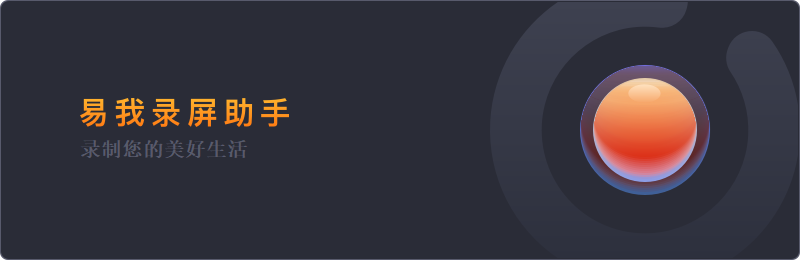
步骤 2. 选择录制区域「全屏」;

步骤 3. 选择录制声音,可以根据不同需求选择系统声音、麦克风、麦克风和系统声音、不录声音,点击「选项」可以调整系统和麦克风的音量大小;


步骤 4. 点击「REC」,开始录制。
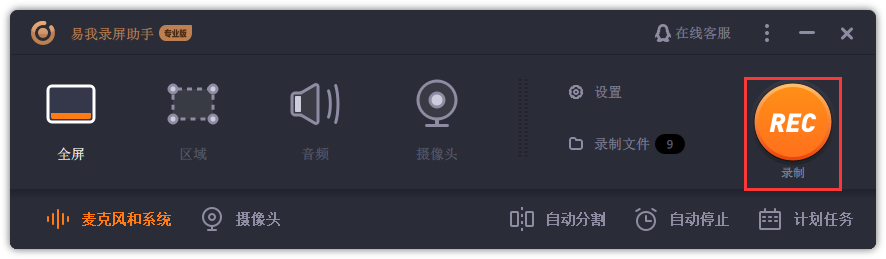
网络会议如何录屏?如何更好地录制腾讯/钉钉等在线会议?看完以上的推荐,相信你已经找到答案了吧!想要录制网络会议的话,可以根据自身情况选择合适的方法。
温馨提示:本文由易我科技网站编辑部出品转载请注明出处,违者必究(部分内容来源于网络,经作者整理后发布,如有侵权,请立刻联系我们处理)